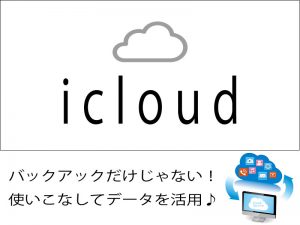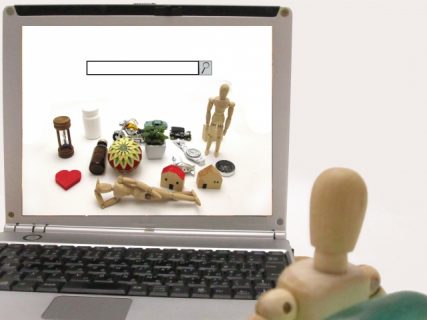セブンネットプリントのやり方!
セブンネットプリントを使用するには事前にユーザー登録をする必要があります。
ユーザー登録はセブンネットプリンのトホームページ(https://www.printing.ne.jp/)から登録ができます。
ホームページの「ユーザー登録する」のボタンを押して、仮登録画面より自身のメールアドレスを入力して送信します。
その後送信したアドレスに本登録の案内が届きます。
本登録フォームの必要事項を入力して送信すると、追って本登録完了のメールが届き手続き完了です。
ホームページ画面に戻り「ログインする」のボタンを押して、設定したID・パスワードを入力すれは使用することが出来ます。
登録は無料で行うことが出来ます。
使用方法はまずプリントしたい文書や画像を登録します。
登録した文書や画像には一つづつ8ケタの予約番号が発行されます。
この予約番号を控え、セブンイレブン店舗に設置してあるマルチコピー機に控えた予約番号を入力すればプリントすることができます。
料金は白黒コピーB5~A3は10円/枚(郵便はがき・備え付けはがきの場合20円/枚)
カラーコピーB5~B4は50円/枚 A3は80円/枚(郵便はがき・備え付けはがきの場合60円/枚)で使用することができます。
セブンネットでショッピング♪
セブンネットショッピングは注文した商品をセブンイレブン店舗で受け取ることができてとても便利です。
自宅近くでも勤務地の近くでも、24時間自分の都合に合わせて受け取り店舗の選択が出来ます。
支払いも店頭で現金でもnanacoでもクレジットカードでも支払い可能で、10日間は店舗で保管してくれます。
nanaco支払いの場合は注文時と店舗支払い時と2回ポイントが加算されるので、とてもお得です。
店舗受け取りの場合、送料、手数料はかかりません。
返品や返金が発生した場合も面倒な返送手配をすることなく、店舗に持ち込めば返品、返金の対応をしてくれます。
その際の手数料や配送料も無料なのは嬉しいです。
もちろん自宅や指定場所への配送も可能ですが、この場合は別途宅配料金がかかる場合があります。
利用方法はセブンネットショッピング(http://7net.omni7.jp/top?utm_source=HP&utm_medium=house_media&utm_campaign=sej)
のホームページより注文することが出来ます。
まず、オムニ7新規会員登録(会員の登録に入会費、年会費はかかりません)が必要になります。
セブンネットでチケットもとれる?
セブンネットショッピングではチケットの購入も可能です。
利用するには「チケットぴあ セブンネットショッピング支店」への新規利用登録が必要となります。
その際にオムニ7(セブンネットショッピング利用時に必要な登録)会員IDが必要となります。
支払いはクレジットカードかセブンイレブン店舗かの選択ができます。
クレジットカードでの支払いの場合は購入時か当選時に決済になります。
セブンイレブンの店頭でも支払いの場合は、購入した際の「払込票」のコピーをセブンイレブン店舗に持ち込むか、13桁の払込票番号を控えて店頭で伝えれば支払い、受け取りが可能です。
この「払込票」は購入時、購入完了画面か購入履歴から印刷することが出来ます。
購入時に発券手数料(チケット1枚につき108円・消費税込)も合わせて支払いを済ませます。
そのため店舗で受け取る際に手数料を支払う必要はありません。
また配送での受け取りも可能です。
この場合は「ゆうメール簡易書留扱い」で発送されるので、本人か家族のサイン捺印が必要になります。
合わせて、購入時に1件617円の手数料が発生します。
自宅でのネットショッピングが当たり前になっている中で、まだスマホの小さい画面で買い物してませんか?
パソコンだと大きすぎるし操作もしにくい、、
ソファやベットの上でくつろぎながら、快適にショッピングをするなら
軽量&10.1インチのタブレットPCで決まりじゃないでしょうか!
|
10.1インチ タブレットPC【bluetooth搭載】大幅マイナーチェンジ TAB G101 Android6.0 かつてない10インチ【android tablet/アンドロイドタブレット PC 本体】
|

![[商品価格に関しましては、リンクが作成された時点と現時点で情報が変更されている場合がございます。] [商品価格に関しましては、リンクが作成された時点と現時点で情報が変更されている場合がございます。]](https://hbb.afl.rakuten.co.jp/hgb/15df6a1e.35ff7dfc.15df6a1f.8d4b13f9/?me_id=1307005&item_id=10001261&m=https%3A%2F%2Fthumbnail.image.rakuten.co.jp%2F%400_mall%2Ftabletpckoubou%2Fcabinet%2Fitem%2Fat60383-500_new.jpg%3F_ex%3D80x80&pc=https%3A%2F%2Fthumbnail.image.rakuten.co.jp%2F%400_mall%2Ftabletpckoubou%2Fcabinet%2Fitem%2Fat60383-500_new.jpg%3F_ex%3D300x300&s=300x300&t=picttext)